Întrebare
Problemă: Cum se remediază eroarea 0x8004242d (formatarea partiției selectate a eșuat)?
Buna ziua. Am încercat să-mi instalez computerul cu Windows 7, dar primesc un mesaj „Eșuat la formatarea partiției selectate” cu un cod de eroare 0x8004242d. Ce ar trebuii să fac?
Răspuns rezolvat
Partițiile de disc separă un singur hard disk în mai multe bucăți. Din punct de vedere tehnic, există încă o singură unitate, dar dacă o partiție are o problemă, întregul disc nu va eșua. Utilizatorii pot crea partiții separate de sistem, de recuperare, Windows sau de date. Cu toate acestea, din anumite motive, uneori sistemul nu reușește să le formateze, ceea ce poate duce la probleme grave.
Unii utilizatori au întâlnit „Eroarea 0x8004242d (Eroare la formatarea partiției selectate)” care i-a împiedicat să instaleze Windows. Acest lucru poate fi foarte enervant, deoarece oamenii nu pot folosi dispozitivul până când eroarea este remediată. Eroarea pare să apară atunci când utilizatorii încearcă să formateze, să îmbine sau să instaleze sistemul de operare folosind mediul de instalare.[1]
Acest lucru poate fi cauzat de o serie de lucruri. În primul rând, ar putea exista un fel de inconsecvență cu Master Boot Record.[2] Fișierele importante de sistem pot lipsi sau pot fi corupte. Eroarea 0x8004242d poate apărea și din cauza unui conflict între BIOS[3] și UEFI[4] setări. În acest ghid, vă vom arăta cum puteți șterge toate partițiile în loc să le reformatați pentru a remedia problema. Vom încerca, de asemenea, să dezactivăm suportul USB Boot în timpul instalării, ceea ce a ajutat unii oameni să ocolească problema.
Menținerea unui sistem sănătos este foarte importantă dacă doriți să evitați fișierele corupte, erorile grave de sistem, BSoD-urile,[5] și probleme de registru. Un instrument de întreținere ca ReimagineazăMacina de spalat rufe X9 poate rezolva automat toate aceste probleme, astfel încât sistemul dvs. de operare să funcționeze fără probleme. Dacă sunteți gata să începeți procesul de depanare, puteți continua cu ghidul de mai jos pentru a remedia eroarea 0x8004242d.
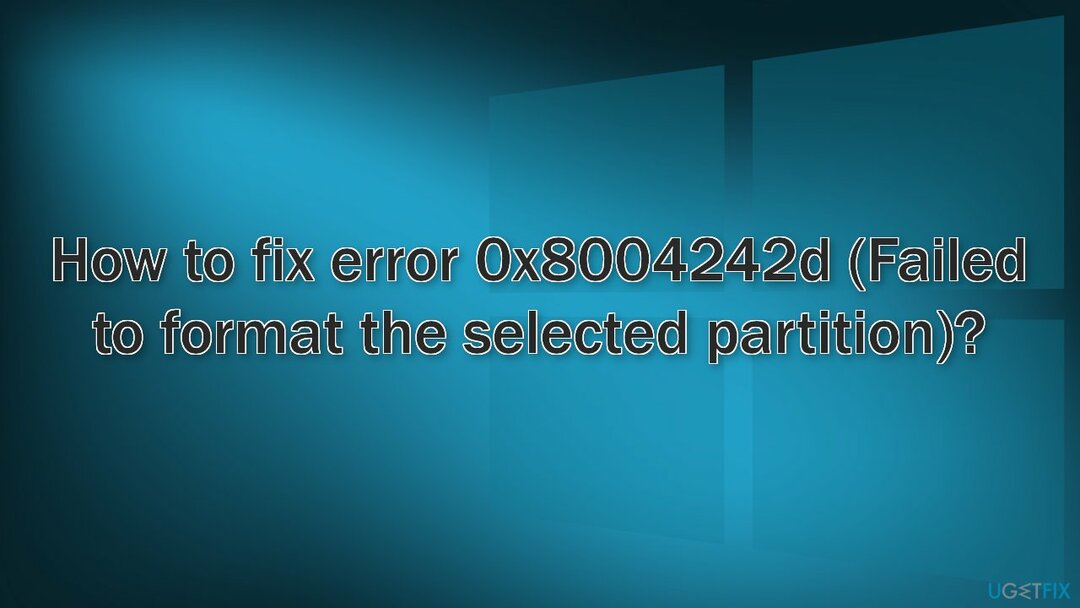
Metoda 1. Ștergeți toate partițiile
Pentru a repara sistemul deteriorat, trebuie să achiziționați versiunea licențiată a Reimaginează Reimaginează.
- Introduceți un mediu de instalare compatibil și repornire computerul tau
- Computerul vă va întreba dacă doriți să porniți de pe suportul de instalare, pentru a face acest lucru, apasa orice tasta
- Click pe Instaleaza acum și continuați cu pașii de instalare
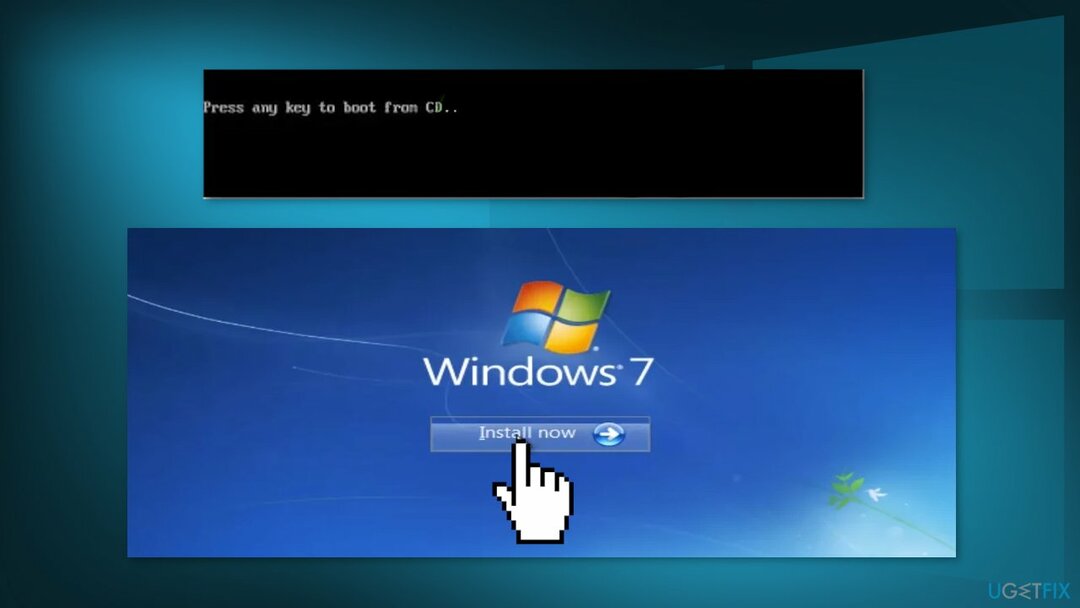
- Click pe Personalizat: instalați numai Windows (avansat)
- Începeți să selectați fiecare partiție individual și apoi faceți clic pe Șterge
- Când vi se cere să confirmați operația, faceți clic da
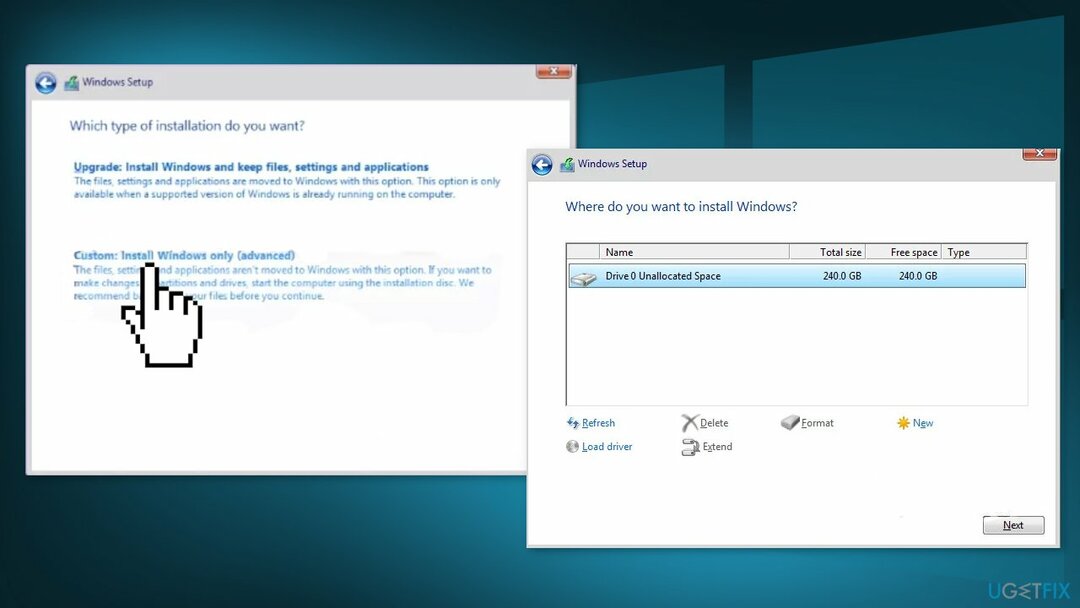
- Faceți acest lucru până când rămâneți cu o singură unitate (0) de Spatiu nealocat
- Acum ar trebui să puteți crea partiții noi fără a întâlni eroarea 0x8004242d
Metoda 2. Curățați hard diskul
Pentru a repara sistemul deteriorat, trebuie să achiziționați versiunea licențiată a Reimaginează Reimaginează.
- Introduceți un mediu de instalare compatibil cu versiunea dvs. de Windows și repornire computerul tau
- apasa orice tasta și faceți clic pe Reparați computerul
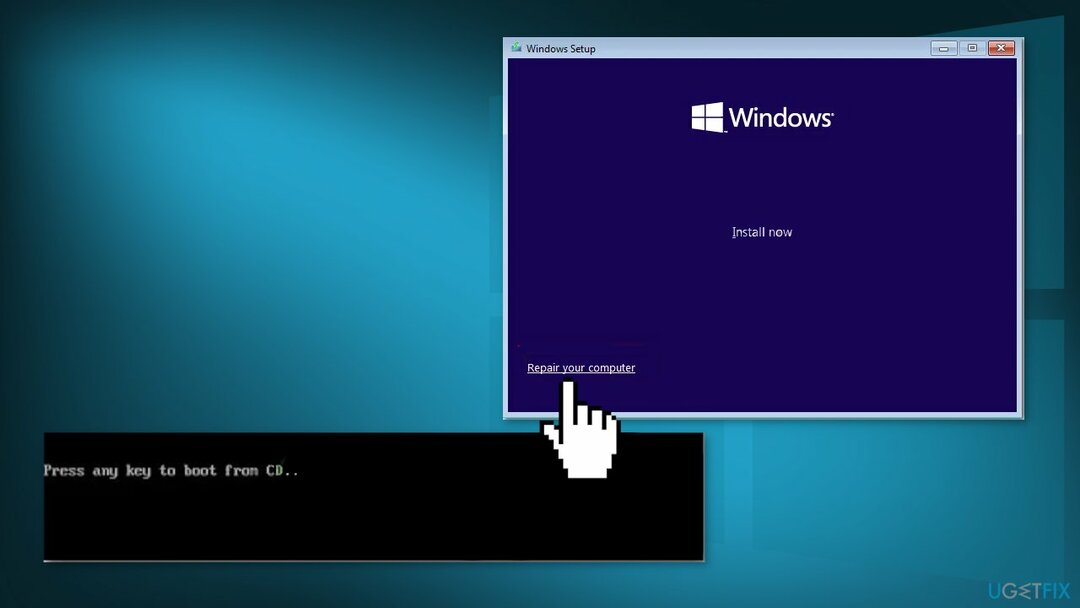
- Click pe Depanați și alegeți Prompt de comandă din lista de Opțiuni avansate
- Tip diskpartși apăsați introduce
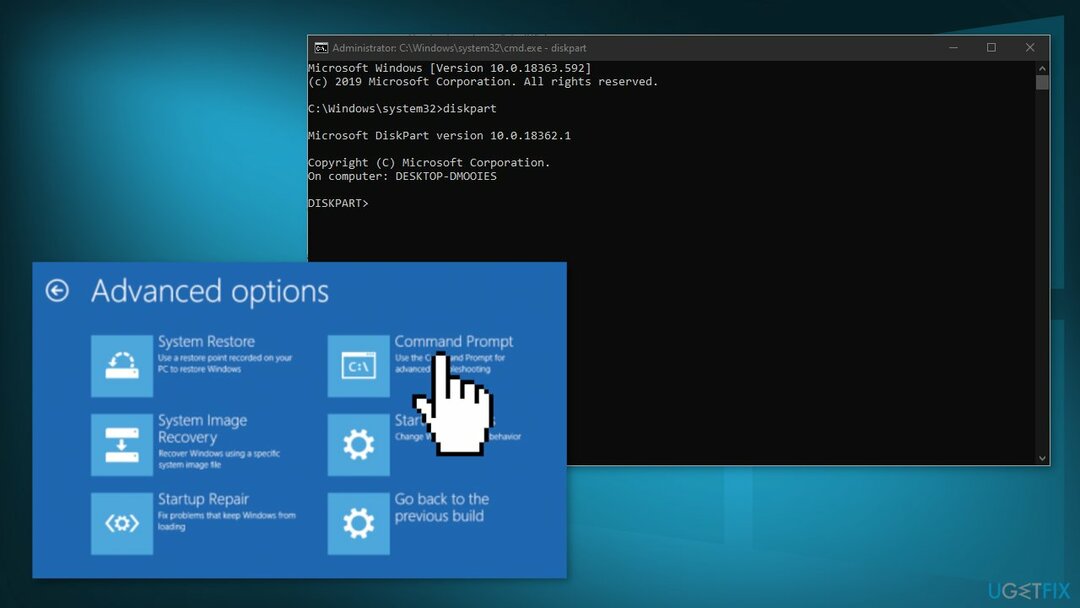
- Cu utilitarul Diskpart deschis, tastați următoarea comandă și apăsați Introduce:
listă disc
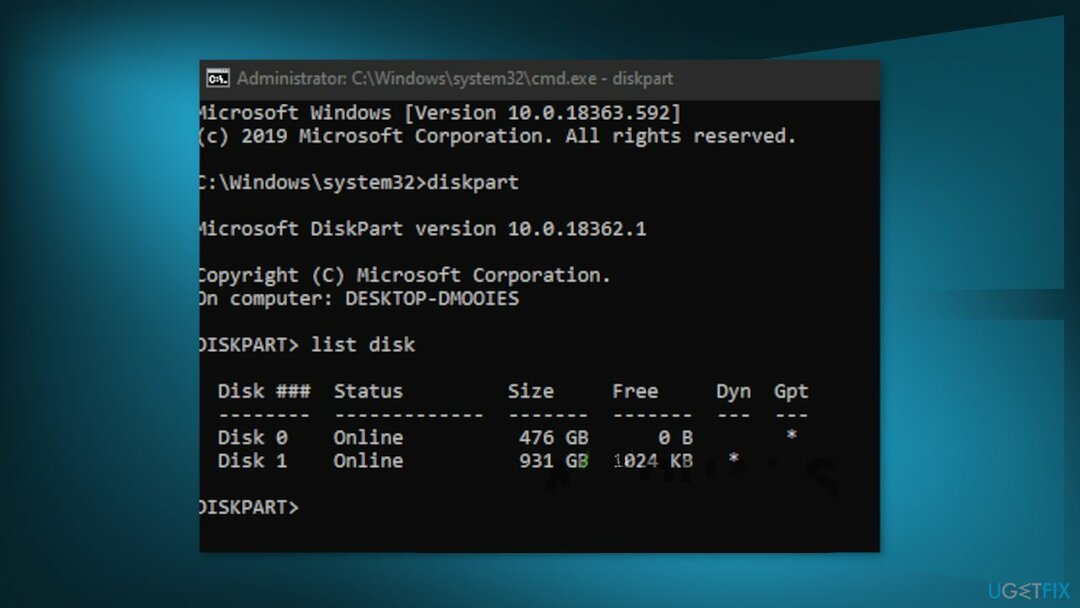
- Determinați care dintre discuri cauzează eroarea
- Tastați următoarea comandă și apăsați introduce:
sel disc *număr*
- Tastați următoarea comandă și apăsați Introduce:
det disc
- Tastați următoarea comandă și apăsați introduce pentru a începe curățarea discului:
curata tot
- Tastați următoarea comandă și apăsați introduce pentru a ieși din instrument:
Ieșire
- Inchide Fereastra Prompt de comandă, repornire computerul dvs. și reveniți la ecranul de selecție a discului
Metoda 3. Dezactivați suportul de pornire USB
Pentru a repara sistemul deteriorat, trebuie să achiziționați versiunea licențiată a Reimaginează Reimaginează.
- Porniți computerul și începeți să apăsați tasta Configurare de îndată ce apare tasta de pornire inițială. Apăsați tasta în mod repetat până când vă aflați în meniul BIOS.
- Accesați BOOTĂ fila și asigurați-vă că Suport de pornire UEFI este Dezactivat
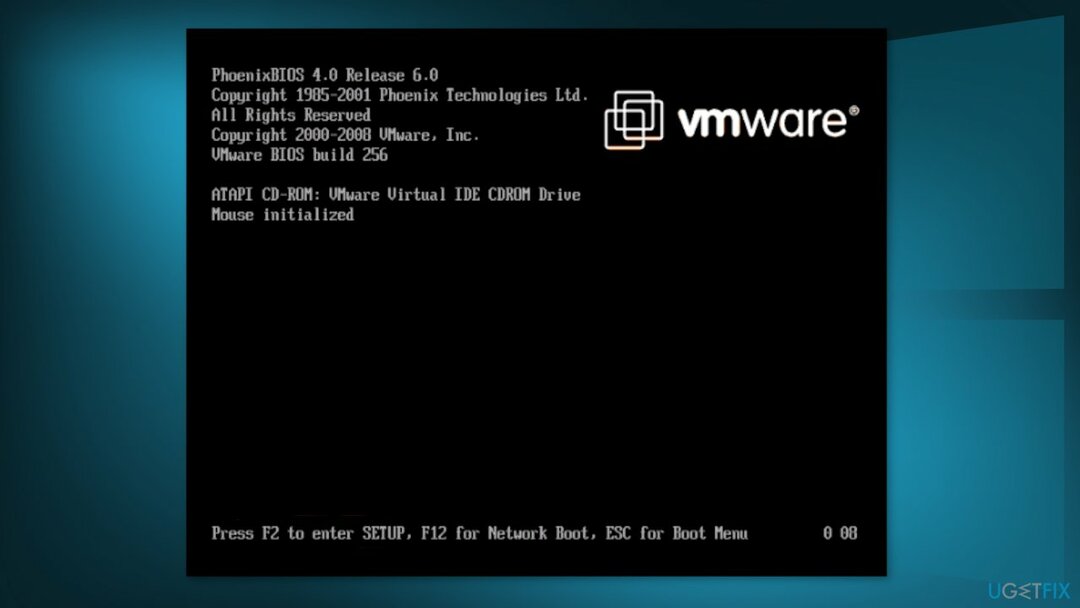
- Salvați modificările și vedeți dacă problema a fost rezolvată
- Dacă reușiți să finalizați instalarea Windows, puteți apoi face inginerie inversă a pașilor de mai sus și reactivați suportul UEFI Boot
Reparați automat erorile
Echipa ugetfix.com încearcă să facă tot posibilul pentru a ajuta utilizatorii să găsească cele mai bune soluții pentru eliminarea erorilor lor. Dacă nu doriți să vă luptați cu tehnicile de reparații manuale, vă rugăm să utilizați software-ul automat. Toate produsele recomandate au fost testate și aprobate de profesioniștii noștri. Instrumentele pe care le puteți utiliza pentru a remedia eroarea sunt enumerate mai jos:
Oferi
fa-o acum!
Descărcați FixFericire
Garanție
fa-o acum!
Descărcați FixFericire
Garanție
Dacă nu ați reușit să remediați eroarea utilizând Reimage, contactați echipa noastră de asistență pentru ajutor. Vă rugăm să ne comunicați toate detaliile pe care credeți că ar trebui să le cunoaștem despre problema dvs.
Acest proces de reparare patentat folosește o bază de date de 25 de milioane de componente care pot înlocui orice fișier deteriorat sau lipsă de pe computerul utilizatorului.
Pentru a repara sistemul deteriorat, trebuie să achiziționați versiunea licențiată a Reimaginează instrument de eliminare a programelor malware.

Împiedicați site-urile web, ISP-urile și alte părți să vă urmărească
Pentru a rămâne complet anonim și pentru a preveni ISP-ul și guvernul de la spionaj pe tine, ar trebui să angajezi Acces privat la internet VPN. Vă va permite să vă conectați la internet în timp ce sunteți complet anonim, prin criptarea tuturor informațiilor, prevenirea urmăritorilor, reclamelor, precum și conținutul rău intenționat. Cel mai important, vei opri activitățile ilegale de supraveghere pe care NSA și alte instituții guvernamentale le desfășoară la spatele tău.
Recuperați rapid fișierele pierdute
Circumstanțele neprevăzute se pot întâmpla în orice moment în timpul utilizării computerului: acesta se poate opri din cauza unei întreruperi de curent, a unui Ecranul albastru al morții (BSoD) poate apărea sau actualizări aleatorii ale Windows pot apărea mașina atunci când ați plecat pentru câteva minute. Ca urmare, temele dvs. școlare, documentele importante și alte date s-ar putea pierde. La recupera fișiere pierdute, puteți utiliza Data Recovery Pro – caută prin copiile fișierelor care sunt încă disponibile pe hard disk și le recuperează rapid.